北京市电子政务在线服务平台.docx
《北京市电子政务在线服务平台.docx》由会员分享,可在线阅读,更多相关《北京市电子政务在线服务平台.docx(32页珍藏版)》请在冰点文库上搜索。
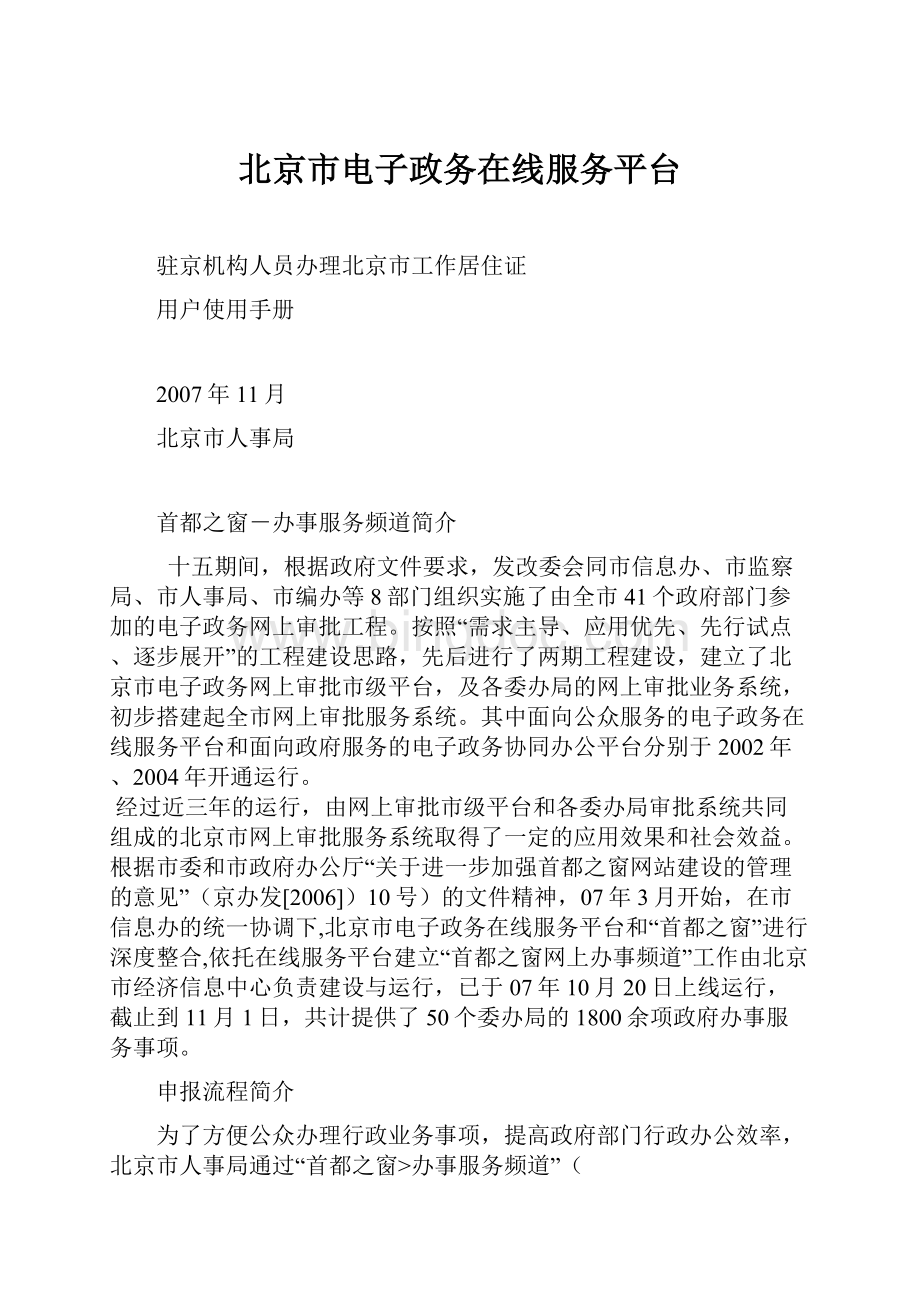
北京市电子政务在线服务平台
驻京机构人员办理北京市工作居住证
用户使用手册
2007年11月
北京市人事局
首都之窗-办事服务频道简介
十五期间,根据政府文件要求,发改委会同市信息办、市监察局、市人事局、市编办等8部门组织实施了由全市41个政府部门参加的电子政务网上审批工程。
按照“需求主导、应用优先、先行试点、逐步展开”的工程建设思路,先后进行了两期工程建设,建立了北京市电子政务网上审批市级平台,及各委办局的网上审批业务系统,初步搭建起全市网上审批服务系统。
其中面向公众服务的电子政务在线服务平台和面向政府服务的电子政务协同办公平台分别于2002年、2004年开通运行。
经过近三年的运行,由网上审批市级平台和各委办局审批系统共同组成的北京市网上审批服务系统取得了一定的应用效果和社会效益。
根据市委和市政府办公厅“关于进一步加强首都之窗网站建设的管理的意见”(京办发[2006])10号)的文件精神,07年3月开始,在市信息办的统一协调下,北京市电子政务在线服务平台和“首都之窗”进行深度整合,依托在线服务平台建立“首都之窗网上办事频道”工作由北京市经济信息中心负责建设与运行,已于07年10月20日上线运行,截止到11月1日,共计提供了50个委办局的1800余项政府办事服务事项。
申报流程简介
为了方便公众办理行政业务事项,提高政府部门行政办公效率,北京市人事局通过“首都之窗>办事服务频道”(),提供2项行政许可业务网上申报(见表1),在线申报的简要流程如图1所示:
图1
北京市人事局网上申报事项列表
干部调京(国内驻京机构人员办理《北京市工作居住证》)
留学人员择优资助项目
表1
咨询电话
北京市人事局咨询电话:
65245084
首都之窗-办事服务频道咨询电话:
62042988、66418725
1系统登录
用户登录网址“”,进入“首都之窗>办事服务”页面后进行相关的申报操作,以下是“干部调京(国内驻京机构人员办理《北京市工作居住证》)”网上申报的流程介绍。
1.1用户注册
点击“首都之窗>办事服务”页面右上角的“注册”按钮,见图1—1。
图1—1
进入用户注册界面,见图1—2,按要求填写用户信息,带星号的为必填项。
填写完毕点击“确定”按钮。
图1—2
注册成功,点击“确定”完成注册。
1.2用户登录
点击“办事服务”页面右上角的“登录”按钮,见图1—3。
图1—3
使用注册的用户名和密码登录,见图1—4
图1—4
登录成功,页面上显示出用户名称。
2事项查找
2.1通过“热点事项”查找
“办事服务”主页面的“热点事项”栏目,列出了各委办局的常办事项,可以找到“干部调京(国内驻京机构人员办理《北京市工作居住证》)”。
当鼠标移到事项名称上会出现一个飘窗,见图2—1,点击其中的“在线申请”便可进入事项申报页面。
图2—1
2.2通过“在线申报”查找
第一步用户登录后,点击“专项服务”栏目中的“在线申报”,见图2—2。
进入“在线申报”页面。
图2—2
第二步直接在“快速申报通道”中找到该事项。
也可在“选择委办局”下拉列表中选择“市人事局”,点击“查询”,页面列出了2件可以在线申报的事项,定位要查找的事项,图2—3。
图2—3
第三步点击事项名称,进入事项申报页面,图2—4。
图2—4
2.3通过输入事项名称的关键字查找
第一步在“首页>办事服务”页面上的搜索对话框中输入事项的关键字,见图2—5。
图2—5
第二步在显示的符合条件的事项中定位,见图2—6。
图2—6
第三步点击查找到的事项名称,进入该事项的业务咨询和申报的页面,图2—7。
再点击页面左侧的“事项申报”,进入事项申报页面。
图2—7
2.4通过事项的属性查找
第一步若事项是为个人服务的则查找“个人办事”,若事项是为企业服务的则查找“企业办事”,在“个人办事/企业办事”的属性列表里,点击业务事项的属性,如本例中“干部调京(国内驻京机构人员办理《北京市工作居住证》)”属于“个人办事”的“证件办理”类,图2—8。
图2—8
第二步显示所有的相关事项列表,其中事项名称右上角标“*”号的为可以在线申报的事项。
找到该事项,当鼠标移到事项名称上会出现一个飘窗,见图2—9,点击其中的“在线申请”。
进入事项申报页面。
图2—9
2.5通过委办局的分类查找
第一步用户登录后,点击“办事向导”栏目中的“我要到委办局办事”,见图2—10。
进入“首页>办事服务>委办局”页面。
图2—10
第二步在“首页>办事服务>委办局”页面左侧的委办局目录中选择“市人事局”,页面列出了该委办局的所有事项,在列表中查找要申报或咨询的事项,超过一页的通过翻页查找,见图2—11。
图2—11
3业务申报
当用户查找到要进行申报或咨询的业务事项,如本例中的“干部调京(国内驻京机构人员办理《北京市工作居住证》)”,点击事项名称,进入该服务事项的业务咨询和在线申报页面,见图2—6,就可以直接进行业务咨询或网上申报。
3.1业务咨询
用户可以浏览查看该事项下列出的各种业务信息,包括“办事指南”、“办理流程”、“办事依据”、“样表下载”,用户可以下载电子版的申报表格。
3.1.1查询“办事指南”
点击页面左侧的“办事指南”,见图3—1。
办事指南中包括业务事项的名称、编号、办理依据、办理机构、联系电话等内容,可以让用户对该业务有一个简单的了解。
图3—1
3.1.2查询“办理程序”
点击页面左侧的“办理程序”,见图3—2。
办理程序中详细地说明了该事项的申请条件、需提交的材料以及办理结果。
图3—2
3.1.3查询“办理依据”
点击页面左侧的“办理依据”,见图3—3。
办理依据中列出了事项办理所依据的法律法规,点击法规名称可以查看全文。
图3—3
3.1.4表格下载
点击“样表下载”,图3—4。
样表下载中列出了申报中可供下载的电子版表格,点击表格的名称,在弹出的“文件下载”对话框中点击“保存”,在“另存为”对话框中选择保存的位置,点击“保存”,将文件保存到本地,打开文件时可以看到电子表格的样式。
图3—4
3.2事项申报主页面
点击“事项申报”进入在线申报页面,见图3—5。
图3—5
下面以干部调京(国内驻京机构人员办理《北京市工作居住证》)(新办申请)事项为例来讲解申报得具体操作流程。
干部调京(国内驻京机构人员办理《北京市工作居住证》)其他的事项如:
“补办申请”,“修改信息申请”,“注销申请”,“续签申请”的操作流程和“新办申请”的流程一样。
页面有两部分内容,一是“需提交材料和表格”,提供了事项申报所需的材料列表;二是“已提交材料和表格”,显示用户已经填写好的材料和表格。
干部调京(国内驻京机构人员办理《北京市工作居住证》)(新办申请)事项共需提交6项材料,根据每项材料下面的选项提示可以看出,第一项“《北京市工作居住证申请表》”是必须要提交的,需要在线填报(或离线填报);剩下的2——6项可以采用网下递交材料方式提交(或在线上传材料),见图3—6。
图3—6
3.3填报表格
用户可以“直接在线填写”和“下载表格填写”任选其一,推荐直接在线填写。
3.3.1在线填报表格
第一步点击《北京市工作居住证申请表》下面的“直接在线填写”按钮,弹出了该表格的在线填写页面,图3—7。
图3—7
第二步填写表格,本“干部调京(国内驻京机构人员办理《北京市工作居住证》)”事项为三页表格,填写完一页后点击“下页”按钮进入下一页继续填写,全部填写完成点击最后一页的“保存”按钮,弹出保存成功对话框。
填写多页表格时,表格在最下方提供了一组按钮帮助用户填写表格
第一页
中间页
最后一页
其中:
“上页”和“下页”-提供了多页表格上下翻页的功能
“保存为草稿”-保存没有填写完的表格
“保存”-保存填写完的表格
“打印”-将表格导出为pdf格式的文件,用户可以直接打印
第三步表单保存成功后,事项申报页面的“已提交材料和表格”部分显示出已被保存的表单名称,用户可以点击“查看”、“修改”、“删除”按钮针对该表单进行操作,图3—8。
图3—8
3.3.2离线填报表格
如果用户填报的表格页数较多或网络环境不好,用户可以先将表格模板下载到本机上,填写完成后用户可以再次登录“首都之窗>办事服务”将填写好的表格数据上传。
但推荐用户直接进行在线填报。
点击“下载表格填写”,按下方提示的步骤进行离线填报。
图3—10。
图3—10
第一步:
下载填报模板
用户离线填写表格,需要下载表格模板。
点击第一条最后的“点击下载”按钮,图3—11,弹出“文件下载”对话框,点击“保存”按钮,图3—12。
图3-11
图3-12
在弹出的“另存为”对话框中,选择文件保存的位置,填写文件名,点击“保存”,如图。
以.hta为文件名的表格模板就保存到了本机上,图3—13、图3—14。
图3-13
图3—14
第二步:
下载并安装AdobeForm插件
下载的表格模板要用AdobeForm插件打开,用户需要下载并安装该插件,如果已经安装则可跳过此步。
点击第二条最后的“点击下载”按钮,见图3—15,弹出“文件下载”对话框,点击“文件下载”对话框的“保存”按钮,见图3—16。
图3-15
图3—16
在弹出的“另存为”对话框中,选择文件保存的位置,填写文件名,点击“保存”,图3—17。
保存后的插件见图3—18。
图3—17
图3—18
安装插件。
双击图标安装该插件,按操作提示完成安装过程。
第三步:
填写脱机表格
双击下载的表格模板,弹出脱机HTML表格页面,图3—19。
图3-19
填写脱机表格,用户可以通过脱机表格上部的菜单栏来进行相关操作,图3—20:
“保存”-将填写好的表格数据保存为以.xml为后缀的数据文件(见第四步)
“打开”-将保存好的.xml数据文件在脱机表格中再次打开(见第五步)
“关闭”-关闭脱机表格模板
图3-20
第四步:
保存脱机表格
用户填写完表格后,点击“保存”按钮,在弹出的“另存为”对话框中,选择保存位置,填写保存的文件名,可以看到保存类型是XML文件,点击“保存”,以.xml为后缀的文件就保存到了指定位置,如图3—21。
图3-21
第五步:
查看或修改表格
用户如果要再次打开表格,查看或修改以前填写的数据,可以打开后缀为.hta的表格模板,点击菜单栏中的“打开”按钮,在弹出的“打开”对话框中,找到原来保存的.xml数据文件,点击“打开”。
就可以在脱机表格模板里查看或修改原来保存的数据,图3—22。
图3-22
第六步:
上传表格
点击“浏览…”,在弹出的“选择文件”对话框中选中保存好的.xml文件,点击“打开”,图3—23。
图3-23
文件路径会显示到“上传表格”对话框中,点击“上传表格”按钮,图3—24。
图3-24
此时会弹出该表格(注意:
应关闭“弹出窗口阻止程序”),图3—25,点击表格最后一页的“保存”按钮,上传完毕。
“已提交材料和表格”部分会显示出该表格,用户可以修改、查看和删除表格。
图3—25
3.4提交材料
其他5项材料是需要提交的材料,用户可以选择以在线上传方式提交或者网下提交。
3.4.1网下递交材料
采用网下递交方式提交材料,即用户确认不在网上提交,而是在收到告知通知书后携带材料到人事局办理。
点击“采用网下递交方式提交材料”按钮,见图3—9,“已提交材料和表格”部分显示出该材料会在网下提交即可,见图3—10。
图3—9
图3—10
3.4.2在线上传材料
是把材料作为一个文件上传到网上,文件大小有限制,一般为2兆。
点击“浏览”,选择要上传的材料,再点击“上传材料”按钮,见图3—11,“已提交材料和表格”部分显示出该材料,可以进行下载或删除,见图3—12。
图3—11
图3—12
3.5提交申报
用户把申报事项需要提交的材料和表格全部上传完毕,便可点击“马上申报”按钮申报该事项,图3—13。
图3—13
弹出“材料清单”对话框,用户确定需要的材料和表格都已上传,点击“确定”,图3—14。
图3—14
系统接收该项申报,在页面中显示该申报的“申报号”,用户要记住申报号,以便进行申报事项的查询。
至此该审批事项的初次申报结束,图3—15。
图3—15
4办理情况反馈
4.1网络反馈
业务受理人员根据网上提交的材料进行审查,并将审查结果在网上进行反馈。
用户可以通过以下几种方式查看:
方式一:
通过“我的工作室”查看。
用户登录后,原登录位置会出现“我的工作室”按钮,点击进入“首页>办事服务>我的工作室”页面。
点击页面左侧的“我的申报”,查看用户所有申报事项的办理状态。
可以输入查询条件找到相关事项,图4—1。
图4—1
申报办结后超过60天自动转成“历史申报”,可到“历史申报”页面查询,图4—2。
图4—2
方式二:
通过“结果公示”查询。
事项办结后,会通过“结果公示”展示出来,接受公众监督。
点击“专项服务”栏目的“结果公示”,图4—3。
图4—3
在“结果公示”页面选择委办局或输入检索条件查询,图4—4。
图4—4
在查询结果列表中查看该事项的办理结果,图4—5。
图4—5
4.2短信订阅
“我的工作室”页面左侧的“短信定制”栏目,可以订阅短信服务。
“短信订制”页面提供各办理环节的短信订阅服务,用户可以根据自己的需要定制特定环节的短信服务,已经订阅的短信服务也可以取消,图4—6、图4—7。
图4—6
图4—7
4.3打印表格
业务审查通过后,会收到告知通知书,通知用户携带相关材料到人事局大厅进行正式提交,用户需要将在线申报表格打印出来。
操作如下:
进入“我的工作室>我的申报”,找到申报事项,点击“查看”。
在“已提交的材料和表格”部分,找到需打印的材料和表格,点击“查看”。
弹出表格,点击“打印”按钮,将表格导出为pdf格式的文件,直接打印即可。
(注:
因为在线申报表格为pdf格式,需安装AdobeReader5.0以上版本才能打开。
用户可从本站下载免费软件。
)
结束语:
欢迎企业和个人通过首都之窗网上办事频道办理北京市人事局的行政业务。